报告页|计数器:惠普 pro700 -m771//m775/m775dn/m775f a3幅面彩色激光一体机 二〇一七年十月九日
2018-04-20
报告页|计数器:惠普
pro700 -m771//m775/m775dn/m775f a3幅面彩色激光一体机 二〇一七年十月九日
------------------------------------------
技术热线:朱师傅
------------------------------------------
搜索关键词: 打印测试页方法
打印自检页方法 打印报告页方法 查耗材余量方法 查看计数器方法 恢复出厂设置
恢复出厂模式
------------------------------------------

1、联机打印测试页
电机电脑左下角的开始---打印机与传真----在打印机图标上右键----属性 ----打印测试页
点一下就可以打印测试页了
------------------------------------------
2、脱机打印报告页方法:
產品報告
產品報告提供了有關產品及其目前組態的詳細資料。您可使用下列程序列印或檢視報告:
1. 在產品控制面板上的主畫面中,捲動至管理按鈕並加以點選。
2. 開啟報告功能表。
3. 選擇其中一個報告類別:
● 組態/狀態頁
● 傳真報告(僅限傳真機型)
● 其他頁面
4. 選擇您要檢視的報告名稱,然後點選列印按鈕以進行列印,或點選檢視按鈕以檢視控制面板顯示幕
上的設定。
附註: 有些頁面沒有檢視選項。
表格 1-1 報告功能表
第 1 層 第 2 層 說明
組態/狀態頁 管理功能表選擇圖 顯示管理功能表的結構。
如何連線頁 如果產品已連線至網路,會顯示產品的
IP位址、主機名稱和 MAC位址。 適用時,
也會顯示 HP ePrint 位址和 Airprint 位址。
目前設定頁 顯示管理功能表中每個選項的目前設定。
組態頁 顯示產品設定和已安裝的配件。
耗材狀態頁 顯示耗材的大約剩餘用量;報告已處理
頁面及工作總數、序號、頁數和維護資
訊等統計資料。
HP 為客戶的便利著想,提供耗材剩餘用
量的近似值。實際的耗材剩餘存量可能
與提供的近似值有差異。
用量頁 顯示所有已通過本產品之紙張尺寸的計
數;列出其為單面、雙面、單色或彩色;
並報告頁數。
檔案目錄頁 顯示產品記憶體中所儲存之檔案的檔案
名稱及資料夾名稱。
Web 服務狀態頁 顯示偵測到的產品 Web 服務。
彩色用量工作記錄 顯示產品的彩色用量統計資料。
傳真報告 傳真活動記錄 包含本產品已傳送或所收到傳真的清單。
帳單代碼報告 一份已用於外送傳真之帳單代碼的清單。
此報告會顯示每一代碼有多少計費的送
出傳真。
封鎖傳真清單 一份已遭封鎖無法將傳真傳送至本產品
之電話號碼的清單。
產品報告提供了有關產品及其目前組態的詳細資料。您可使用下列程序列印或檢視報告:
1. 在產品控制面板上的主畫面中,捲動至管理按鈕並加以點選。
2. 開啟報告功能表。
3. 選擇其中一個報告類別:
● 組態/狀態頁
● 傳真報告(僅限傳真機型)
● 其他頁面
4. 選擇您要檢視的報告名稱,然後點選列印按鈕以進行列印,或點選檢視按鈕以檢視控制面板顯示幕
上的設定。
附註: 有些頁面沒有檢視選項。
表格 1-1 報告功能表
第 1 層 第 2 層 說明
組態/狀態頁 管理功能表選擇圖 顯示管理功能表的結構。
如何連線頁 如果產品已連線至網路,會顯示產品的
IP位址、主機名稱和 MAC位址。 適用時,
也會顯示 HP ePrint 位址和 Airprint 位址。
目前設定頁 顯示管理功能表中每個選項的目前設定。
組態頁 顯示產品設定和已安裝的配件。
耗材狀態頁 顯示耗材的大約剩餘用量;報告已處理
頁面及工作總數、序號、頁數和維護資
訊等統計資料。
HP 為客戶的便利著想,提供耗材剩餘用
量的近似值。實際的耗材剩餘存量可能
與提供的近似值有差異。
用量頁 顯示所有已通過本產品之紙張尺寸的計
數;列出其為單面、雙面、單色或彩色;
並報告頁數。
檔案目錄頁 顯示產品記憶體中所儲存之檔案的檔案
名稱及資料夾名稱。
Web 服務狀態頁 顯示偵測到的產品 Web 服務。
彩色用量工作記錄 顯示產品的彩色用量統計資料。
傳真報告 傳真活動記錄 包含本產品已傳送或所收到傳真的清單。
帳單代碼報告 一份已用於外送傳真之帳單代碼的清單。
此報告會顯示每一代碼有多少計費的送
出傳真。
封鎖傳真清單 一份已遭封鎖無法將傳真傳送至本產品
之電話號碼的清單。
HP 嵌入式 Web
伺服器
使用 HP 嵌入式 Web 伺服器可檢視產品狀態、設定產品網路設定,以及從電腦 (而非產品控制面板) 管理
列印功能。下列為使用 HP 嵌入式 Web 伺服器所能執行的工作範例:
● 檢視產品狀態資訊
● 判斷所有耗材的剩餘使用壽命,並訂購新耗材
● 檢視與變更紙匣組態
● 檢視與變更產品控制面板功能表組態
● 檢視與列印內部頁
● 接收產品與耗材事件的通知
● 檢視及變更網路設定
要使用 HP 嵌入式 Web 伺服器,您的瀏覽器必須符合下列要求:
● Windows: Microsoft Internet Explorer 5.01 或更新版本,或 Netscape 6.2 或更新版本
● Mac OS X: 使用 Bonjour 的 Safari 或 Firefox,或 IP 位址
● Linux: 僅限 Netscape Navigator
● HP-UX 10 與 HP-UX 11: Netscape Navigator 4.7
當產品連線到以 IP 為基礎的網路後, HP 嵌入式 Web 伺服器即可運作。 HP 嵌入式 Web 伺服器不支援以
IPX 為基礎的產品連線。您無需存取網際網路即可開啟並使用 HP 嵌入式 Web 伺服器。
本產品連線至網路後, HP 嵌入式 Web 伺服器即自動啟用。
開啟 HP 嵌入式 Web 伺服器
1. 識別產品 IP 位址或主機名稱。如果可在產品控制面板上的主畫面中看到網路 按鈕,請點選該按
鈕以顯示位址。否則,依照下列步驟來列印或檢視產品組態頁:
a. 在產品控制面板上的主畫面中,捲動至管理按鈕並加以點選。
b. 開啟下列功能表:
● 報告
● 組態/狀態頁
● 組態頁
c. 點選列印或檢視按鈕。
d. 找到 Jetdirect 頁面上的 IP 位址或主機名稱。
2. 在電腦支援的 Web 瀏覽器的網址/URL 欄位中,輸入產品的 IP 位址或主機名稱
使用 HP 嵌入式 Web 伺服器可檢視產品狀態、設定產品網路設定,以及從電腦 (而非產品控制面板) 管理
列印功能。下列為使用 HP 嵌入式 Web 伺服器所能執行的工作範例:
● 檢視產品狀態資訊
● 判斷所有耗材的剩餘使用壽命,並訂購新耗材
● 檢視與變更紙匣組態
● 檢視與變更產品控制面板功能表組態
● 檢視與列印內部頁
● 接收產品與耗材事件的通知
● 檢視及變更網路設定
要使用 HP 嵌入式 Web 伺服器,您的瀏覽器必須符合下列要求:
● Windows: Microsoft Internet Explorer 5.01 或更新版本,或 Netscape 6.2 或更新版本
● Mac OS X: 使用 Bonjour 的 Safari 或 Firefox,或 IP 位址
● Linux: 僅限 Netscape Navigator
● HP-UX 10 與 HP-UX 11: Netscape Navigator 4.7
當產品連線到以 IP 為基礎的網路後, HP 嵌入式 Web 伺服器即可運作。 HP 嵌入式 Web 伺服器不支援以
IPX 為基礎的產品連線。您無需存取網際網路即可開啟並使用 HP 嵌入式 Web 伺服器。
本產品連線至網路後, HP 嵌入式 Web 伺服器即自動啟用。
開啟 HP 嵌入式 Web 伺服器
1. 識別產品 IP 位址或主機名稱。如果可在產品控制面板上的主畫面中看到網路 按鈕,請點選該按
鈕以顯示位址。否則,依照下列步驟來列印或檢視產品組態頁:
a. 在產品控制面板上的主畫面中,捲動至管理按鈕並加以點選。
b. 開啟下列功能表:
● 報告
● 組態/狀態頁
● 組態頁
c. 點選列印或檢視按鈕。
d. 找到 Jetdirect 頁面上的 IP 位址或主機名稱。
2. 在電腦支援的 Web 瀏覽器的網址/URL 欄位中,輸入產品的 IP 位址或主機名稱
------------------------------------------
3、查耗材余量
看计数器方法:
看上面
------------------------------------------
4、恢复出厂设置
還原出廠預設值
1. 在產品控制面板上的主畫面中,捲動至管理按鈕並加以點選。
2. 開啟下列功能表:
● 一般設定
● 還原原廠設定
3. 確認訊息指出完成重設功能可能造成資料遺失。點選重設按鈕以完成程序。
附註: 重設作業完成後,產品會自動重新啟動。
------------------------------------------
1. 在產品控制面板上的主畫面中,捲動至管理按鈕並加以點選。
2. 開啟下列功能表:
● 一般設定
● 還原原廠設定
3. 確認訊息指出完成重設功能可能造成資料遺失。點選重設按鈕以完成程序。
附註: 重設作業完成後,產品會自動重新啟動。
------------------------------------------
5、打印清洁页
------------------------------------------ 
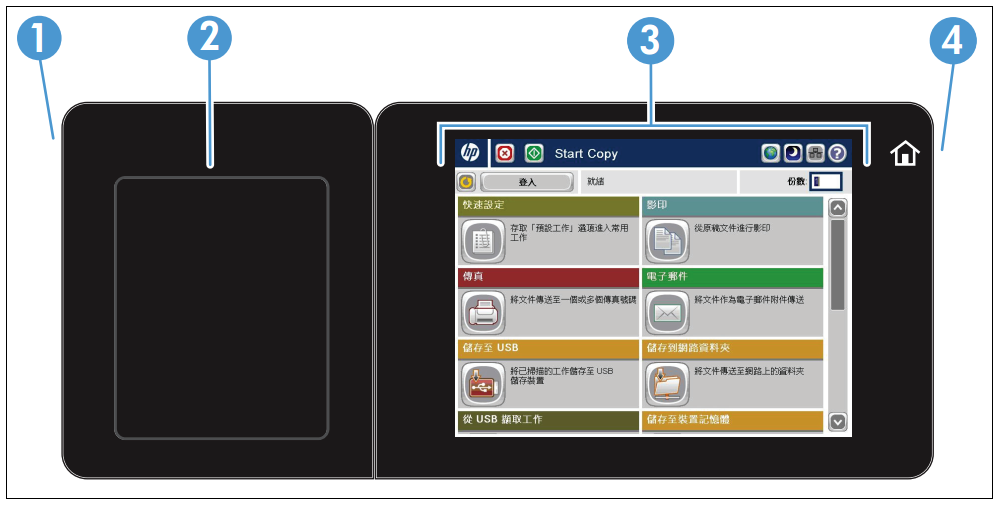
6、控制面板图解
控制面板
控制面板配置圖
控制面板配置圖

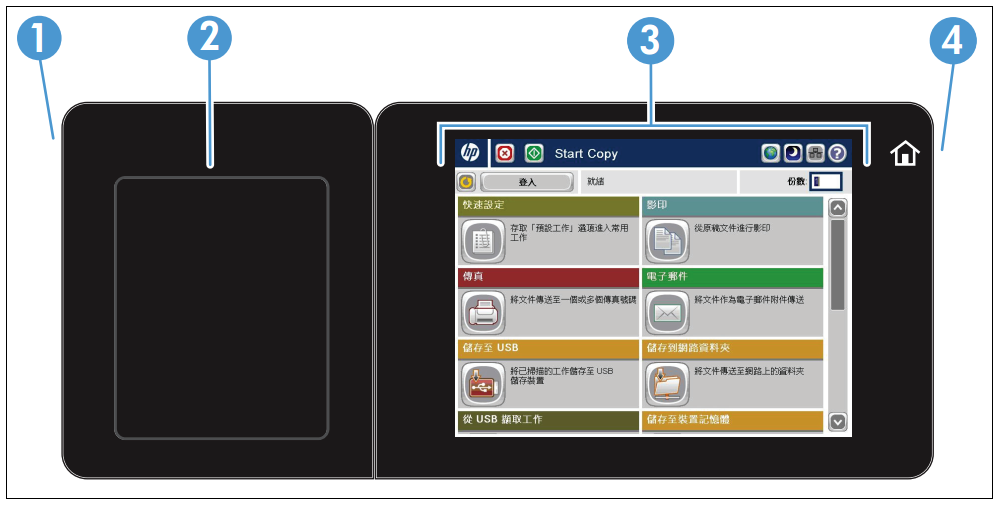
1
存取方便的 USB 連接
埠
用於進行存取方便的 USB 列印、將文件掃描至 USB 隨身碟,以及升級韌體
附註: 此連接埠位於控制面板的側邊。
2 硬體整合區 用於連接協力廠商裝置
3 彩色觸控式顯示幕 用於設定與管理產品功能
4 首頁按鈕 用於隨時返回產品主畫面
附註: 此按鈕位於控制面板的側邊。 點選按鈕旁邊的首頁圖示沒有作用。
控制面板主畫面
主畫面可供存取本產品功能,並指示本產品的目前狀態。
您可以按下控制面板主畫面右側的首頁按鈕,隨時返回主畫面。 您也可以點選多數畫面左上角的首頁按
鈕。
附註: HP 會定期更新產品韌體中提供的功能。 若要使用最新的功能,請升級產品韌體。 若要下載最新
的韌體升級檔案,請至 www.hp.com/go/lj700colorMFPM775_firmware。
附註: 依據產品組態差異,出現在主畫面的功能可能有所不同。
埠
用於進行存取方便的 USB 列印、將文件掃描至 USB 隨身碟,以及升級韌體
附註: 此連接埠位於控制面板的側邊。
2 硬體整合區 用於連接協力廠商裝置
3 彩色觸控式顯示幕 用於設定與管理產品功能
4 首頁按鈕 用於隨時返回產品主畫面
附註: 此按鈕位於控制面板的側邊。 點選按鈕旁邊的首頁圖示沒有作用。
控制面板主畫面
主畫面可供存取本產品功能,並指示本產品的目前狀態。
您可以按下控制面板主畫面右側的首頁按鈕,隨時返回主畫面。 您也可以點選多數畫面左上角的首頁按
鈕。
附註: HP 會定期更新產品韌體中提供的功能。 若要使用最新的功能,請升級產品韌體。 若要下載最新
的韌體升級檔案,請至 www.hp.com/go/lj700colorMFPM775_firmware。
附註: 依據產品組態差異,出現在主畫面的功能可能有所不同。
------------------------------------------
7、错误代码解释
错误信息解释

扫描开通重新登录查看更多

添加朱师傅微信咨询





